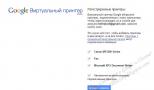Как очистить внутреннюю и системную память на Андроиде? Как почистить телефон Андроид от ненужных файлов? Что такое прочее в памяти смартфона.
Локальная память смартфона значительно меньше, чем объем жёсткого диска стационарного компьютера. Поэтому при активной жизни вашего мобильника очень быстро происходит переполнение. В результате чего вы больше не сможете устанавливать новых приложений, а сам телефон станет работать значительно медленнее. Встроенная карта памяти более чем наполовину забита голой операционной системой и парой-тройкой приложений.
Ещё одна неприятность переполненной памяти смартфона в том, что, когда поступит уведомление о наличии системного обновления, вы не сможете обновить операционную систему. Поскольку просто некуда будет загрузить системные файлы. Например, обновление с Android 4.5 до 5.1 весит порядка 400 МБ.

И все эти файлы нужно куда-то записать. К счастью, система позволяет выбрать место для сохранения по умолчанию. Вот почему большинство сразу же покупают дополнительную SD-карту приличного размера.

За локальной памятью смартфона необходимо следить и регулярно чистить. Как почистить память телефона Андроид?
Чистим память смартфона
Для начала полезно разобраться – а чем, собственно, переполняется память телефона? Здесь можно выделить несколько основных направлений риска.
- Загруженные приложения.
- Медиафайлы – видео, аудио и фотографии.
- Куки, кэш, временные файлы и прочий накапливающийся в процессе рутинной работы мусор.
Такие вещи, как текстовые документы имеют настолько маленький вес, что даже если вы всю ночь посвятите удалению ненужных файлов из папки Документы – это вам ничего не даст.
Аналитика и статистика
В OS Android пользователь в любой момент может зайти в настройки, перейти в раздел Память.

Здесь легко можно посмотреть текущую информацию – сколько всего памяти, и на что она израсходована конкретно. Примерно так:
- Всего места.
- Доступно.
- Система.
- Приложения и мультимедиа.
- Изображения и видео.
- Аудио.
- Прочее.

В зависимости от пользовательских предпочтений может быть переполнение по направлению приложений, видео или аудио. Больше всего весят сами программы и видеоролики, а также обновления операционной системы. Достаточно записать пару полнометражных видеофильмов на камеру и можете считать, что больше места на телефоне у вас не осталось.
От теории к практике – как почистить память телефона Андроид
Теперь основной вопрос – что можно очистить и как это делается практически? Главное, что необходимо помнить в процессе очистки памяти телефона – не навреди.

Если какие-то приложения стоят на съёмной карте они будут потеряны при очистке.

Имеется в виду именно съёмная карта, которую мы выбрали в настройках по умолчанию для сохранения любых загрузок. Понятно, что системную память с операционной системой никто почистить одним нажатием кнопки не даст. Но достаточно удалить всего один файлик полезного приложения, как вашей счастливой жизни со смартфоном придёт конец. Так что – если вы не понимаете назначения файла, лучше его не трогать.
Для проверки непонятного файла, перед удалением можно попробовать его запустить, открыть. Кликните по нему и файл должен открыться в соседствующем приложении. Если диспетчер говорит, что нет соседствующего приложения – оставьте этот файл в покое.
Что делать?
Понятно, что многие пользователи сталкиваются с в точности той же проблемой. И она как-то решается. Одним из методов является установка приложения DU Speed Booster. Оно не то чтобы лучшее, но хорошо умеет навязываться, благодаря контекстной рекламе.


Запуск очистки
Кликните по иконке на рабочем столе или найдите её в галерее приложений.

Затем начнётся подсчёт проблем с выставкой баллов здоровья операционной системы. Максимальное значение составляет 100.

Одним нажатием на центральную кнопку можно произвести общее устранение проблем с памятью. Интеллектуальный алгоритм DU Speed Booster все берет на себя.

Одновременно с чисткой памяти происходит настройка системы. В конце приложение ставит самому себе полные 100 баллов. Хорошая работа. Вся прелесть в том, что периодически предложение заняться ускорением будет появляться само собой без каких-либо усилий со стороны пользователя.
Менеджер удаление и перемещения файлов
Приложение DU Speed Booster предоставляет удобный интерфейс управления установленными приложениями. Он называется диспетчером.

В разделе удалить приводится полный список пользовательских и системных приложений, ошибиться невозможно. Напротив каждой программы указывается размер занимаемой ею памяти.

Если под системой пролистать до самого низа, то обнаружится ссылка на список приложений, удаление которых может привести к возникновению серьёзных последствий.

Эта информация, как минимум, поможет сориентироваться тем, кто привык действовать через системные настройки, где подсказки уже не такие очевидные.
Перемещение файлов
Далеко не все приложения могут быть перемещены, но это тоже может оказать услугу в некоторых случаях. Например, при очистке покупной SD-карты. Приложения можно перемещать в обоих направлениях. Перемещением они защищаются от удаления и так же просто возвращаются назад.

Удаление ненужных приложений штатными средствами
Очень интересно устанавливать всё новые и новые приложения, но потом большинство из них оказываются неиспользуемыми. И их можно спокойно удалять. Это делается из настроек в разделе Приложения.

Внутри раздела имеется 5 вкладок, каждая из которых может быть полезной. Во-первых, это список загруженных пользователем приложений.

Следующий раздел аналогичен тому, который представлен в Диспетчере DU Speed Booster. Это перемещение на съёмную карту памяти. Приложения, уже находящиеся на съёмной карте, помечены галкой.

Третья закладка показывает распределение оперативной памяти. Можно посмотреть, какие именно приложения выполняются и сколько занимают места.

При клике по приложению появляется меню, где можно удалить программу, откатить её обновления и проделать некоторые другие операции.

Невозможные для данного приложения действия помечаются бледным серым цветом. Если вы попытаетесь случайно удалить предустановленное заводскими настройками предложение, система вас предупредит, что этого делать не стоит. И пускай останется. Удаляйте только приложения, которые устанавливали самостоятельно. Просто за счёт такой чистки можно высвободить два-три гигабайта памяти.
Очистка файлов медиа
Здесь на выбор два пути:
- Ненужные – удалить.
- Нужные – перенести на съёмный или внешний накопитель.
В качестве внешнего накопителя можно использовать карту памяти, стационарный компьютер или облачное хранилище. Кстати – в сервисах Google можно настроить мгновенное сохранение всех фотографий и видео сразу непосредственно на Google Диск, минуя локальную память.


Имеется и более простой способ сделать то же самое. Для этого нужно войти через галерею в приложение Google Фото. Практически сразу будет предложено сохранять все снимки на сетевом диске.

Если вы думаете, что только вирусы могут навредить устройству, то вы глубоко ошибаетесь. А все потому, что наличие ненужных файлов на нем, может сыграть злую шутку с системой. Поэтому в данной статье мы рассмотрим несколько простых, но действенных способов как очистить Андроид от ненужных файлов вручную и с помощью специальных приложений!
UPD! Добавлена видео-инструкция, добавлены ответы на ваши вопросы которые поступали в ЛС и проверена актуальность всех данных — 29.03.2018
Например, у вас стояло приложение, а затем за ненадобностью вы его удалили. Все равно не получится убрать все его файлы, есть остаточные, которые хранятся в памяти смартфона. При этом файлы такого рода не очищаются, а скапливаются подобно кэшу в браузере, засоряя память устройства. Кстати чистить нужно и кэш.
Да и вообще кэш может сыграть с вами злую шутку, попав в руки к злоумышленнику. Кроме того, оперативная память будет загружаться установленными и не используемыми приложениями. Если вы сравните свой смартфон в первые месяцы после покупки, и спустя год после его использования, то конечно разница будет предельно ощутима. Такое устройство, мягко говоря, «тормозит » и отказывается работать в полную силу.
О том, как очистить смартфон от мусора и не навредить ему, мы поговорим ниже.
Конечно, эти советы не избавят вас от ряда проблем, не связанных с «мусором» в смартфоне, но вот будут полезны в том случае, если он уже давно не очищался. Да и если следить за своим устройством, вам не придется слишком часто напрягаться из-за его лагов.
Оптимизация устройства
- В первую очередь думайте, прежде чем установить какое-то приложение на устройство. Дело в том, что даже после его удаления, хвосты на устройстве все равно сохранятся, а это уже нагружает дополнительно систему.
- Это могут быть в основном системные приложения, вшитые в прошивку устройства. Конечно, в большинстве случаев сделать это будет невозможно без рут прав. Так что если вы намерены освободить оперативную память, то постарайтесь их получить ). Для начала почитайте информацию, как лучше удалять приложения, встроенные в систему. Это нужно сделать для того, чтобы не угробить свое устройство, удалив какой-то системный файл.
- Большие приложения можно перенести на внешнюю память. Конечно, перенести можно не все приложения, но все же большинство возможно.
- Если в приложениях есть реклама, то лучше ее выключить. В основной массе, рекламой сорят бесплатные приложения. Если использовать программу Adblock Plus for Android
, то можно избавиться от рекламы не платя за это ни копейки.
Ознакомьтесь со статьей .

Есть много способов, чтобы избавиться от ненужного мусора на телефоне/планшете, и для этого существует огромное количество приложений.
- Сlean Master Phone Boost – это самое популярное приложение. Обусловлено это тем, что оно совершенно бесплатное, и при этом максимально функциональное. Оно не просто очищает ваш телефон от мусора, но и служит антивирусом и способом оптимизации системы.
- Smart Booster - Free Cleaner – еще одна программа, помогающая очистить смартфон от мусора. Она может быть как платной, так и бесплатной. Приложение может очистить смартфон от разного рода мусорных приложений и активизировать работу всего устройства.
- App Cache Cleaner - 1TapClean – это функциональная программа, которая обладает максимально огромным функционалом. Она удаляет с большой скоростью мусор и заставляет работать устройство быстрее.
- History Eraser – небольшая программка, очищающая историю браузеров, звонков и т.д.
Ручная очистка
Удаление дублей фотографий, а точнее их уменьшенных копий для стандартной Галереи.
- Скачиваем (открываем) файловый менеджер с
- Открываем его, ищем папки sdcard0 или sdcard1
- Заходим в DCIM/.thumbnails
- Удаляем все файлы, папку оставляем пустой
Удаляем файлы приложений, их логи, кэш, остаточные файлы после очистки.
- В той же sdcard0/1 ищем папку Agent
- Открываем папку Cache , удаляем содержимое
- После в папке Agent находим еще директорию Preview , также чистим
- Если пользуетесь такими приложениями, как ВК или Вайбер, то можно почистить кэш картинок, аудио.
Видео-инструкция
Ответы на ваши главные 4 вопроса об очистке Андроида
Можно ли очистить кэш в мобильном браузере?
На смартфоне уже предустановлена утилита для очищения файлов, но толку от нее нет. Есть ли смысл устанавливать сторонние приложения, или все они только частично удаляют мусор?Безусловно, полностью очистить засоренный телефон программ не сможет, но основные элементы: файлы-дубликаты, кэш, она удаляет без проблем. Так что потребность в таких приложениях существует.
Как вы поняли, избавиться от ненужных файлов довольно просто. Не забывайте об оптимизации, и все будет в порядке. Ну а, прибегнув к помощи описанных приложений или пары простых советов по ручной очистке, вы сэкономите себе место на Андроиде.
Только не забывайте, что не следует устанавливать на один телефон более двух приложений для очистки. Если программа хорошая, то и одна она без проблем со всем справится, а большое количество инструментов только займет дополнительное драгоценное место на устройстве.
Если на устройстве появилось сообщение «внутренняя память телефона заполнена», значит, необходимо очистить ROM память. Переполненная память не только ограничивает возможность получения файлов, установки и обновления приложений, но и тормозит работу смартфона в целом. Чтобы устранить эту проблему, следует несколько простых «приемов» — это позволит в любой момент очистить память самостоятельно.
Некоторые пользователи недоумевают по поводу переполненной памяти, т.к. ничего специально не сохраняют на устройство, а память все равно быстро заполняется. Это происходит потому, что абсолютно все полученные файлы (не только записанные и скачанные) сохраняются в ROM памяти, в итоге она может очень быстро переполняться и телефон начинает тормозить.
Файлы сохраняются во внутренней памяти в следующих случаях:
- Когда Вы создаете любой контент – фото, видео, аудио запись.
- Когда получаете любые файлы в любых мессенджерах и социальных сетях (Viber, Skype, WhatsApp и т.д.).
- Когда получаете файлы по bluetooth, Wi-Fi.
Полезный совет: использование облачных хранилищ и внешней памяти позволяет существенно «разгрузить» внутреннюю память.
Очищаем внутреннюю память телефона
Прежде, чем приступить к очистке памяти, следует предотвратить ее «замусоривание» в дальнейшем. Для этого нужно указать сохранение всех файлов на карту памяти (а не в ROM) в настройках всех инструментов:
- Камера;
- Все мессенджеры;
- Диктофон;
- Навигаторы и GPS-карты;
- Графические и текстовые редакторы;
- Загрузчик браузера;
- Программы для скачивания файлов (фото, видео, музыка).
Большинство приложений требуют указать путь сохранения – для этого следует создать папку на карте памяти и указать ее расположение. Теперь все полученные файлы будут сохраняться в этой папке на карте, не засоряя внутреннюю память.
Как освободить место
После того, как папки для переносимых файлов созданы на карте памяти андроид устройства, можно приступать собственно к перемещению. При этом нужно понимать, что место на карте памяти тоже не бесконечное, и перемещать следует только те файлы, которые Вам нужны, и которые Вы знаете.
Важно: не пытайтесь переместить системные файлы, это может привести к сбоям в системе. Если какой-то файл вызывает сомнения, лучше его не трогать.
Существует 2 основных варианта перемещения файлов:
- С помощью подключения к компьютеру через USB кабель.
- Непосредственно на самом андроид устройстве.
Выбор варианта перемещения зависит от наличия «подручных средств», а также типа и объема перемещаемых майлов.
Удаляем прочие файлы
Для очистки памяти нужно удалить ненужные файлы из следующих папок:
- DCIM;
- Video (как правило, больше всего места занимают именно они);
- Download;
- Sounds;
- Bluetooth;
- Music;
- Movies;
Некоторые приложения автоматически создают на устройстве собственные папки – их тоже нужно проверить и при необходимости очистить (это могут быть загрузчики, мессенджеры, карты, редакторы и пр.).
Перемещение файлов с помощью ПК
Андроид устройство подключается к компьютеру с помощью USB кабеля – теперь Вы получаете доступ к внутренней памяти и карте прямо с ПК. Это удобно тем, что на компьютере проще и быстрее просматривать файлы, чтобы принять решение об их перемещении или удалении.

Установка дополнительных драйверов, как правило, не требуется, компьютер автоматически находит подключенное устройство и открывает доступ к нему.
При подключении смартфона/планшета в режиме накопителя (МТР) на компьютере отображается два переносных устройства – память телефона и SD карта. Собственно между этими устройствами и будут осуществляться все манипуляции. Для этого используются стандартные функции «Вырезать» и «Вставить».
Важно: следует обратить внимание на то, что при таком методе перемещения файлов существует ненулевой риск «поймать» вирус. В первую очередь, это касается непроверенных ПК и кабелей, которые не являются «родными». Поэтому, если Вы опасаетесь в безопасности устройств, имеющихся в наличии, лучше выполнить очистку внутренней памяти непосредственно с самого андроид устройства.
Также существует возможность удаленного и внутрисетевого подключения смартфона/планшета к компьютеру с помощью специальных сервисов.
При удаленном управлении Вы получаете на ПК доступ к файлам, сохраненным на внутренней памяти – это делается с помощью любого браузера. Для этого нужно лишь, чтобы оба устройства (телефон и ПК) были в сети, при этом ими можно продолжать пользоваться по прямому назначению.
Перемещение файлов без компьютера
Для перемещения файлов с внутренней памяти на карту в самом android устройстве используется файловый менеджер. Он может быть установленным по умолчанию, либо можно заранее скачать предпочтительный менеджер файлов (существует несколько бесплатных вариантов).
Файловый менеджер позволяет выбрать и задать действие одновременно нескольким файлам или папкам. Это делается так:
- Выделить выбранные файлы/папки на android устройстве продолжительным нажатием;
- Нажать кнопку «Еще», которая находится в нижнем правом углу;
- Выбрать функцию «Переместить в»;
- Выбрать «sdcard» и указать путь перемещения (заранее созданную папку).
Перемещение приложений на карту памяти android устройства
Приложения занимают основную часть памяти, а постоянно удалять и устанавливать их – это очень неудобно. Большинство приложений автоматически устанавливаются именно во внутреннюю память.
Если Вы уже научились перемещать файлы из внутренней памяти android смартфона/планшета на карту, может появиться «соблазн» сделать то же самое с приложениями, чтобы в нужный момент просто «достать» их с карты памяти и не скачивать снова.
Приложения на android устройствах тоже можно перемещать из внутренней памяти на карту, но при этом существуют определенные ограничения, которые следует учитывать.
В первую очередь, необходимо получить права администратора (root) – для этого нужно установить специально ПО. Обратите внимание, что вмешательство в настройки на таком уровне автоматически снимает устройство с гарантии. Поэтому, если у Вас есть сомнения, лучше оставить все как есть, чтобы не «загубить» устройство неумелыми действиями.
Как получить root права?
Самый удобный способ — кастомный recovery. Перед изменением настроек убедитесь, что смартфон заряжен хотя бы на 50% и под рукой есть исправный, безопасный USB кабель.

На ПК должны стоять драйверы, а также специальное ПО, предназначенное для работы с прошивкой устройств Samsung.
- В настройках отключаем «Удаленное управление»;
- В параметрах разработчика включаем отладку по USB и разблокировку OEM.
- Затем перезагружаем телефон и заходим в recovery-меню.
- Подключаем устройство к ПК и запускаем ПО для работы с прошивкой.
Если Вы уверены в своих силах и готовы к возможным последствиям, после получения прав администратора нужно установить специальное приложение для переноса приложений из внутренней памяти на карту. Теперь Вы можете перемещать на карту не только скачанные, но и предустановленные приложения (но делать это нужно очень осторожно, чтобы не повредить работу системы).
Очистка системной памяти
Для очистки системной памяти тоже требуются права администратора, а также понимание, какие приложения можно удалять, а какие – нет. Также кроме root прав требуется файловый проводник.
Если все это у Вас есть, можно приступать к очистке:
- Открыть проводник с root правами;
- Зайти в папку /system/app
- Выбрать приложение.apk, а также.odex файл с таким же названием
- В меню выбрать пункт «Удалить»
- Зайти в /data/app и удалите обновления удаленных приложений
- Зайти в /data/data и удалите данные этих приложений
Очищение устройства от мусора
Периодическая очистка от мусора позволяет сохранять высокую скорость работы устройства и оперативно отслеживать уровень заполненности памяти. Под мусором подразумевается кэш от посещенных страниц в интернете, остатки файлов и приложений после удаления и пр.
Некоторые фрагменты мусора практически невозможно обнаружить «невооруженным» глазом, да и в целом чистить все вручную – это долго и неэффективно. Специально для удаления мусора существует специальное ПО – как правило, оно совсем немного «весит», и дает возможность в любой момент почистить устройство. Делать это следует регулярно, несколько раз в неделю/месяц, в зависимости от Вашей интернет-активности.
Кэш и остатки удаленных файлов/приложений это специализированное приложение чистит самостоятельно, а затем предлагает выполнить расширенную очистку. На этом этапе ненужные файлы нужно выбирать и удалять вручную. Такой комбинированный подход к «поддержанию чистоты» устройства позволяет быстро избавляться от мусора, не рискуя важными файлами.
С проблемой заполнения внутренней памяти устройства часто сталкиваются все владельцы гаджетов на операционной системе Android. Как ее очистить и избавиться от проблем, связанных с переполнением ROM. Давайте разбираться.
Все производители смартфонов, планшетов и другой мобильной техники, заявляют в ее характеристиках объем внутренней памяти. Но, приобретая такой гаджет, нужно понимать, что часть этой памяти уже будет занято операционной системой и системными программами. Это накладывает определенные проблемы при закачивании в устройство последних серий интересного сериала или дискографии любимой группы. Если не хотите видеть надпись «Внутренняя память андроид заполнена », приходится идти на компромисс и закачивать что-то одно.
Этого можно избежать, если кроме собственной памяти приобрести для своего устройства объемную флеш-карту. Но, не все современные устройства поддерживают внешние накопители. Что делать владельцам таких устройств, как очистить память телефона?
Есть несколько решений этого вопроса:
- Перенести «тяжелые» файлы (картинки, аудио и видео) на компьютер
- Очистить память от ненужных («мусорных») файлов
- Перенести файлы на «облако»
Переносим файлы на флеш-карту
Но, начнем с решения этого вопроса для тех устройств, которые поддерживают SD карты. Хотите узнать, как переместить файлы на андроиде? Нет ничего проще. Для того, чтобы не заполнять память можно сохранить все возможные файлы на флеш-карту. Для этого укажите такую возможность в настройках:
- Камеры
- Диктофона
- Браузера
- Мессенджеров
- Загрузчика файлов
Этот список можно продолжать долго. Особое внимание нужно уделить таким приложениям, которые работают с «тяжелыми» файлами. Например, редакторов изображений, видео или аудио. При сохранении файлов на карту памяти, создайте там (если это не делается автоматически) папку для каждого приложения. Тогда проблем с переполненной памятью своего устройства можно избежать.
ВАЖНО
Такой способ очистки памяти устройства нельзя использовать для системных файлов. Это может вызвать проблемы с работоспособностью гаджета и даже к его выходу из строя.
Перемещать файлы с памяти устройства на карту легче всего с помощью менеджера файлов. В Play Market очень много приложений этой категории. Наиболее популярной сегодня является .
Многие считают этот менеджер лучшим для Android и это не зря. С его помощью можно одновременно переместить несколько папок и файлов, есть возможность сохранять apk-фалы установленных приложений и многое другое.
Как переместить файлы на Андроиде с помощью ES Проводник:
- для этого их нужно выделить (длительное нажатие на одном файле),
- вызвать меню (кнопка «Еще»)
- найти пункт «Переместить в»
- в предложенном списке нужно выбрать «SDCard»
Как переместить файлы на андроиде с помощью ПК
Синхронизация устройства с компьютером имеет множество преимуществ. Вы можете обмениваться файлами и держать объем свободной памяти на необходимом уровне. Например, можно перед выходом на работу «залить» новые главы аудиокниги, музыкальные альбомы или видеоролики. Такую процедуру можно проводить каждый раз, когда нужно обновить замерить такие файлы.
Подключить смартфон или планшет на Android к компьютеру очень легко. Достаточно соединить эти устройства с помощью USB-кабеля. Для этого не нужно скачивать никакие программы или драйвера. Современные операционные системы компьютеров легко определят тип подключенного устройства. Войти в его память можно с помощью стандартных проводников.
Сегодня можно воспользоваться более современным решением – AirDroid . С его помощью вы можете обмениваться файлами со своим ПК удаленно. Находясь вне своего дома, вы можете закачать музыкальный альбом или фильм из своей медиатеки и прослушать его. Никаких проводов для этого не нужно. Необходимо только стабильная сеть Интернет. К которой должен быть подключен как ПК, так и мобильное устройство.

Настроить такую синхронизацию с помощью этого сервиса очень просто. Благодаря дружественному интерфейсу программы сделать это сможет даже тот, кто до этого дня никогда не имел возможности обмениваться своими файлами на расстоянии.
Как перенести приложения на карту памяти
Любое приложение, установленное из Paly Market по умолчанию, устанавливается в память устройства. И занимает там неоправданно много места. Для того, чтобы перенести приложения с памяти смартфона или планшета на флеш-карту необходимы права суперадминистратора () и установка специального программного обеспечения Link2sd.
ВАЖНО
При неправильной процедуре получения root-прав ваше устройство может превратиться в «кирпич». Поэтому, проводить такую процедуру нужно очень осторожно, контролируя каждый свой шаг. Но, даже правильно проведенное рутирование снимает гарантию разработчика. Стоит ли рисковать? Отвечать вам.
Некоторые приложения можно перенести из памяти устройства на карту без наличия специальных прав и приложений. Для этого нужно зайти в «Настройки» и выбрать раздел «Приложения». Там можно найти небогатый инструментарий для такого переноса.
Есть еще один способ перенесения приложений на карту памяти – программа Android Assistant . По сути, это целый пакет небольших утилит, которые помогут вам осуществить все необходимые действия со своей системой Android.
Это приложение можно найти в Play Market. После того, как вы установите и запустите его, нужно перейти в раздел «Инструментарий». Среди списков предоставленных инструментов нужно найти «App2Sd». Когда вы кликните по этому пункту, появится меню. Где нужно выбрать «Сведения о приложении», а затем «На карту памяти SD» (если этот пункт активен).
С помощью Android Assistant можно осуществить пакетное удаление ненужных приложений. И тем самым очистить память своего устройства.
Как очистить внутреннюю память Андроид от мусора
Очень большое количество памяти любого устройства занимает мусор. Для того, чтобы держать количество свободного места под своим контролем, необходимо периодически очищать систему от таких файлов. Легче всего это сделать с помощью специального ПО – Clean Master .
Под «мусором» подразумевается кэш интернет-страниц, запущенных приложений и их остатки после деинсталляции. Со временем такой мусор накапливается и не только становится причиной заполнения внутренней памяти Андроид, но еще и негативно сказывается на быстродействии планшетов и смартфонов.
Clean Master это очень удобный и многофункциональный инструмент для очистки внутренней памяти Андроида от мусора и оптимизации устройства. Чтобы им воспользоваться, необходимо установить это приложение и выбрать пункт меню – «Мусор». Затем кликнуть по кнопке «Очистить». Алгоритмы программы проанализируют память и найдут те файлы, которые можно будет удалить.
Хранение файлов на облачных сервисах
Благодаря высокоскоростному интернету, сегодня нет необходимости закачивать нужные вам файлы в смартфоны или планшеты. Их можно загружать на специальные сервисы («облака») и пользоваться при необходимости. Практически все ведущие компании предоставляют возможность бесплатного использования облачных сервисов. А если того места, что предусмотрено таким тарифом будем мало, то его всегда можно расширить за отдельную стоимость.
Наиболее популярными облачными хранилищами являются:
- Google Диск
- Яндекс.Диск
- OneDrive
- Облако@Mail.ru
Каждое из этих решений имеет приложение для легкой синхронизации файлов с удаленным сервисом. Достаточно установить такое приложение (или несколько), отметить файлы, которые нужно поместить на сервер и после их переноса удалить с устройства. Затем, когда вам понадобится воспользоваться таким файлом, достаточно зайти в приложение и кликнуть по нему.
На днях столкнулся с извечной проблемой большинства пользователей андроид устройств — как очистить системную память на Андроиде . К примеру, на моем телефоне Lenovo p780 её — 2 Гб. Не помню уже сколько там изначально было под пользовательские нужды, но за год у меня она вконец закончилась осталось всего 80 Мб, и это при том, что я посносил кучу приложений из внутренней памяти, а свободного места при этом никак не увеличилось… В инете просто тонны информации на этот счет все дают какие то советы, начиная от банальных — перенести приложения на SD карту до чистки системных приложений, но все это мне совсем не помогло. Некоторые даже советуют сделать общий сброс — но это уже вообще самый тяжелый случай. И пока с этим повременим. Так что пришлось самому во всем основательно разбираться и пробовать на свой страх и риск.
Сразу хотел предупредить, что я никоим образом не настаиваю на том, что все что здесь будет ниже написано это истинна в последней инстанции. Я просто поделился своим опытом, а уж применять его или нет, это уже только ваш выбор и за все свои действия отвечаете только вы сами.
Перво на перво я сделал себе рут для полного доступа к памяти устройства и приступил к делу. Root доступ я получил с помощью программы для компьютера — Root Genius.
Как получить ROOT права на Андроид с помощью Root Genius
Все очень просто и понятно — разберется абсолютно любой пользователь.